Android: Twój ekran główny potrzebuje więcej skrótów
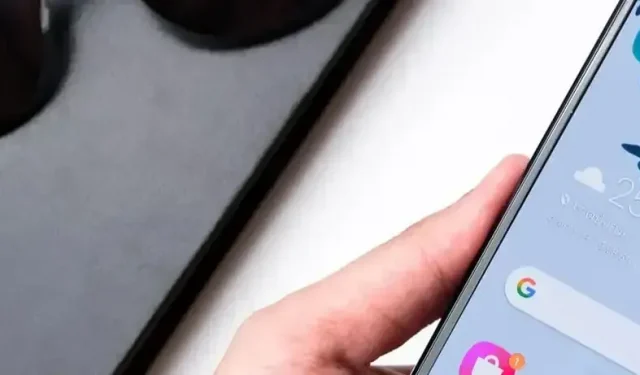
Android umożliwia dodawanie skrótów do określonych działań aplikacji na ekranie głównym. Bardzo praktyczna na co dzień. Oto jak go używać.
Ekran główny na urządzeniu z Androidem można bardzo dostosować. Podczas gdy większość użytkowników wydaje się skupiać na pakietach ikon, widżetach i innych programach uruchamiających, kolejną niezwykle przydatną funkcją, która często jest pomijana, jest możliwość dodawania skrótów bezpośrednio do tego ekranu.
Android wprowadził koncepcję szybkiego dostępu do akcji wiele lat temu, a dziś korzysta z niej wiele aplikacji. Są to opcje, które można zobaczyć, naciskając długo ikonę aplikacji na ekranie głównym. Na przykład długie naciśnięcie ikony aplikacji Notatki pokazuje opcję utworzenia nowej notatki głosowej, aw Spotify możesz rozpocząć wyszukiwanie bez otwierania aplikacji.
Jeśli te skróty są naprawdę bardzo praktyczne, staną się jeszcze bardziej praktyczne, jeśli dodasz je bezpośrednio do ekranu głównego, zapewniając jeszcze szybszy dostęp do ulubionych czynności.
Jak dodać skróty akcji do ekranu głównego Androida
Skróty w aplikacjach nie zależą od programu uruchamiającego. Dopóki masz nowoczesny smartfon z Androidem, będą działać. Najpierw znajdź aplikację ze skrótem i przytrzymaj jej ikonę. Zobaczysz wtedy trzy opcje skrótów. Naciśnij i przytrzymaj skrót, przeciągnij go w dowolne miejsce na ekranie głównym i puść palec. To wszystko, zamieniłeś skrót w ikonę na ekranie.
Najlepsze skróty do wypróbowania na Androidzie
Teraz, gdy już wiesz, jak to działa, będziesz chciał więcej. I jest ich wiele. Jeśli chcesz, możesz nawet mieć dedykowany ekran skrótów. Oto ciekawa mała lista:
Telefon: często używane kontakty i ulubione można dodać do ekranu głównego za pomocą skrótu.
Google Keep: Szybki skrót do dodawania nowej notatki jest bardzo przydatny. Ten skrót może nawet działać z aplikacjami innych firm.
Mapy Google: szybki dojazd do domu lub pracy może być przydatny dla osób, które często podróżują.
YouTube: użyj skrótu, aby przejść bezpośrednio do karty Subskrypcje i zignoruj wszystkie zalecenia.
Spotify: przejdź bezpośrednio do ulubionej listy odtwarzania lub ulubionych utworów za pomocą skrótu.
Aparat: Zrób selfie za pomocą dedykowanego skrótu.
Chrome: Użyj skrótu, aby otworzyć nową kartę lub sesję przeglądania prywatnego.
Jest jeszcze wiele do wypróbowania
Te skróty są teraz zintegrowane ze wszystkimi rodzajami aplikacji, od aplikacji do obsługi wiadomości błyskawicznych po aplikacje zwiększające produktywność. Jeśli często korzystasz z aplikacji, sprawdź, jakie skróty oferuje – wystarczy przytrzymać dłużej ikonę -. A jeśli znajdziesz skrót do czynności, którą często wykonujesz, dodaj go do ekranu głównego i używaj!



Dodaj komentarz